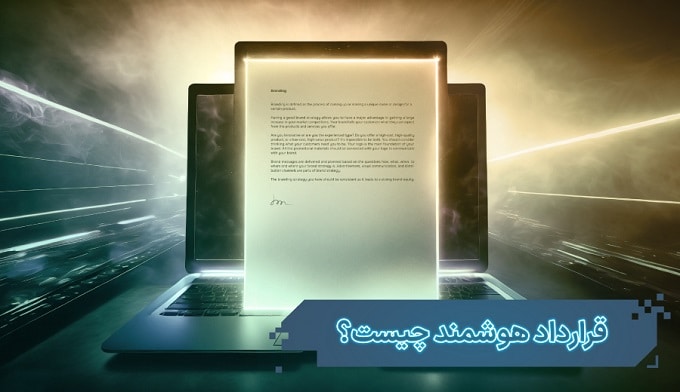گذاشتن رمز عبور روی گوشی هوشمند برای محافظت از حریم خصوصی و اطلاعات بسیار ضروری است اما اگر این رمز را فراموش کرده باشید ، حتما روز سختی در انتظار شماست .باز کردن قفل آیفون در صورت فراموش کردن رمز عبور موضوعی است که در ادامه به آن خواهیم پرداخت .
اگر شما رمز عبور آیفون یا آیپد خود را فراموش کرده باشید ، پس از اینکه شش مرتبه آن را به اشتباه وارد کنید ، اپل آیفون را برای مدت معینی با پیغام خطای iPhone disabled ( آیفون غیرفعال شده ) یا try again in 1 minute ( تعداد مجدد در 1 دقیقه) یا connect to iTunes (اتصال به iTunes) غیرفعال می کند.
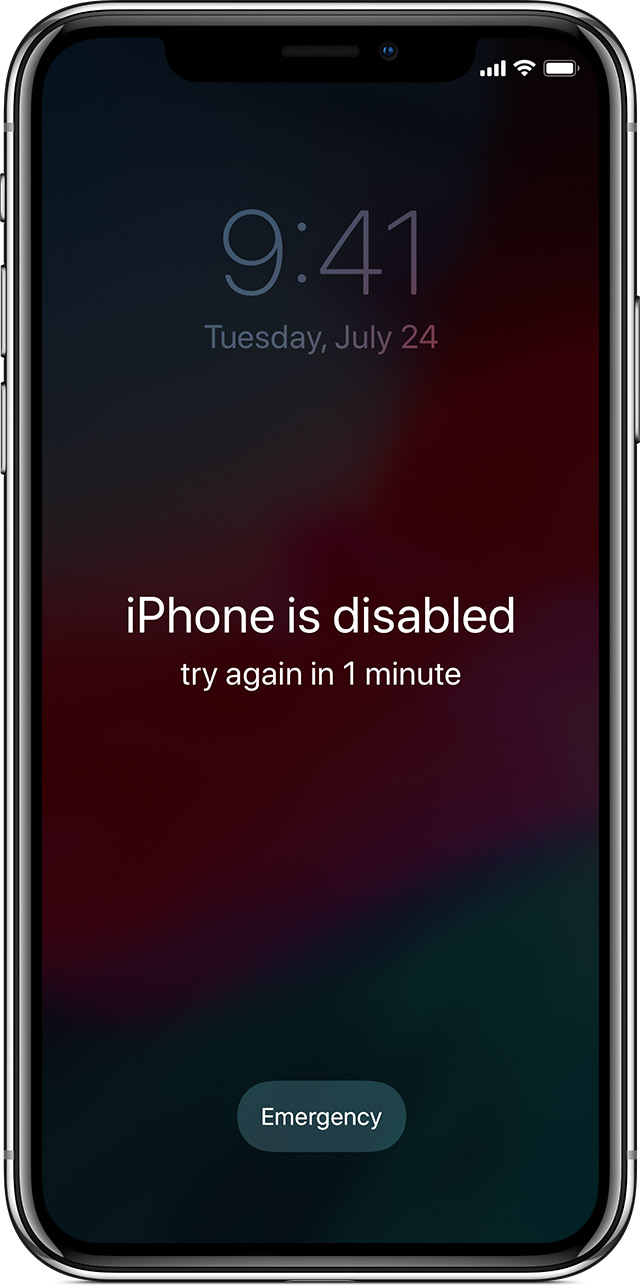
در این صورت اگر بخواهیم خیلی ساده بگوییم ، تنها راه برای باز کردن قفل آیفون یا آیپد شما، پاک کردن تمام اطلاعات آن می باشد .با این کار رمز عبور دستگاه هم از بین خواهد رفت و سپس می توانید با استفاده از فایل پشتیبان از iCloud اطلاعات خود را بازیابی کنید در غیر این صورت آیفون شما مثل روز اولی که راه اندازی کرده بودید ، خواهد شد .
اکنون متوجه شده اید که برای باز کردن قفل آیفون اولین قدم پاک کردن اطلاعات است و این کار را می توانید به یکی از سه روشی که در ادامه توضیح داده ایم ،انجام دهید .
1.آیفون خود را به iTunes وصل کنید
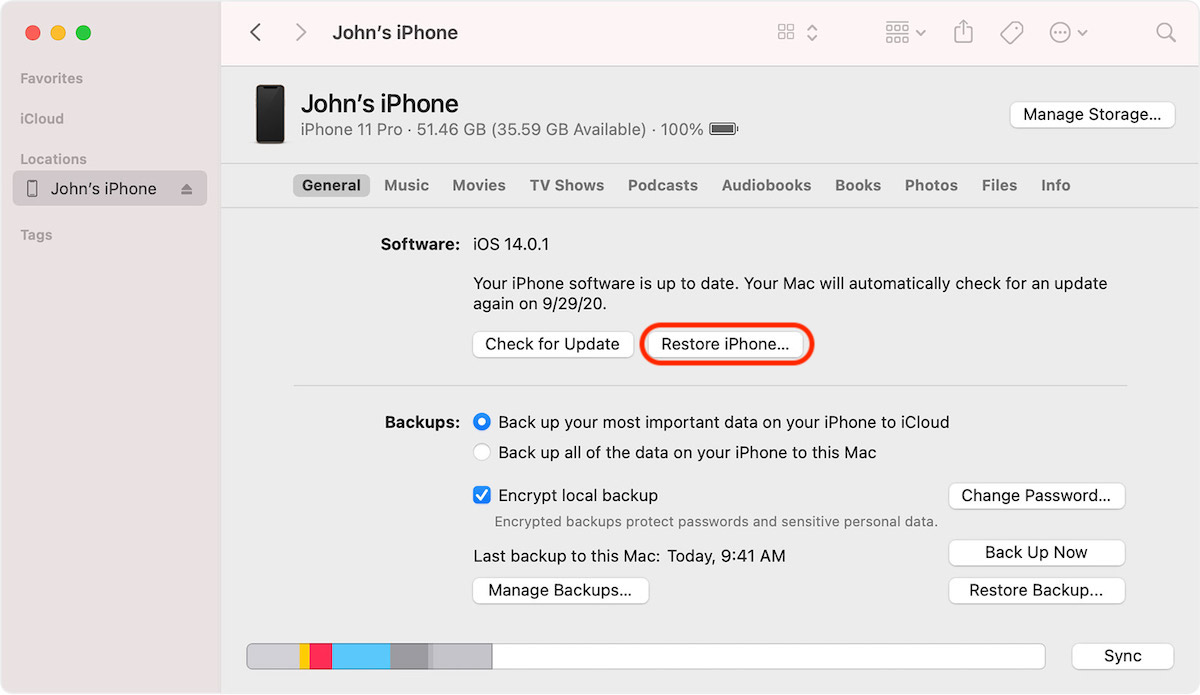
اگر برنامه iTunes را روی کامپیوتر ویندوز خود نصب کرده باشید، این ممکن است سادهترین راه برای از بین بردن رمز عبور فراموش شده آیفون باشد .فقط دستگاه خود را به رایانه خود وصل کنید و منتظر بمانید تا در iTunes نشان داده شود. سپس بر روی دکمه Restore iPhone کلیک کنید. با این کار گوشی پاک می شود و به شما این امکان را می دهد که از یک نسخه پشتیبان استفاده کنید یا از تنظیمات کارخانه شروع کنید.
اگر از رایانه های مک استفاده می کنید، به جای iTunes، از Finder استفاده می کنید. آیفون را به مک خود وصل کنید و منتظر بمانید تا آیفون در نوار کناری Finder ظاهر شود.سپس مشابه همان iTunes گزینه Restore را پیدا کنید.
2.وارد iCloud Find My iPhone شوید
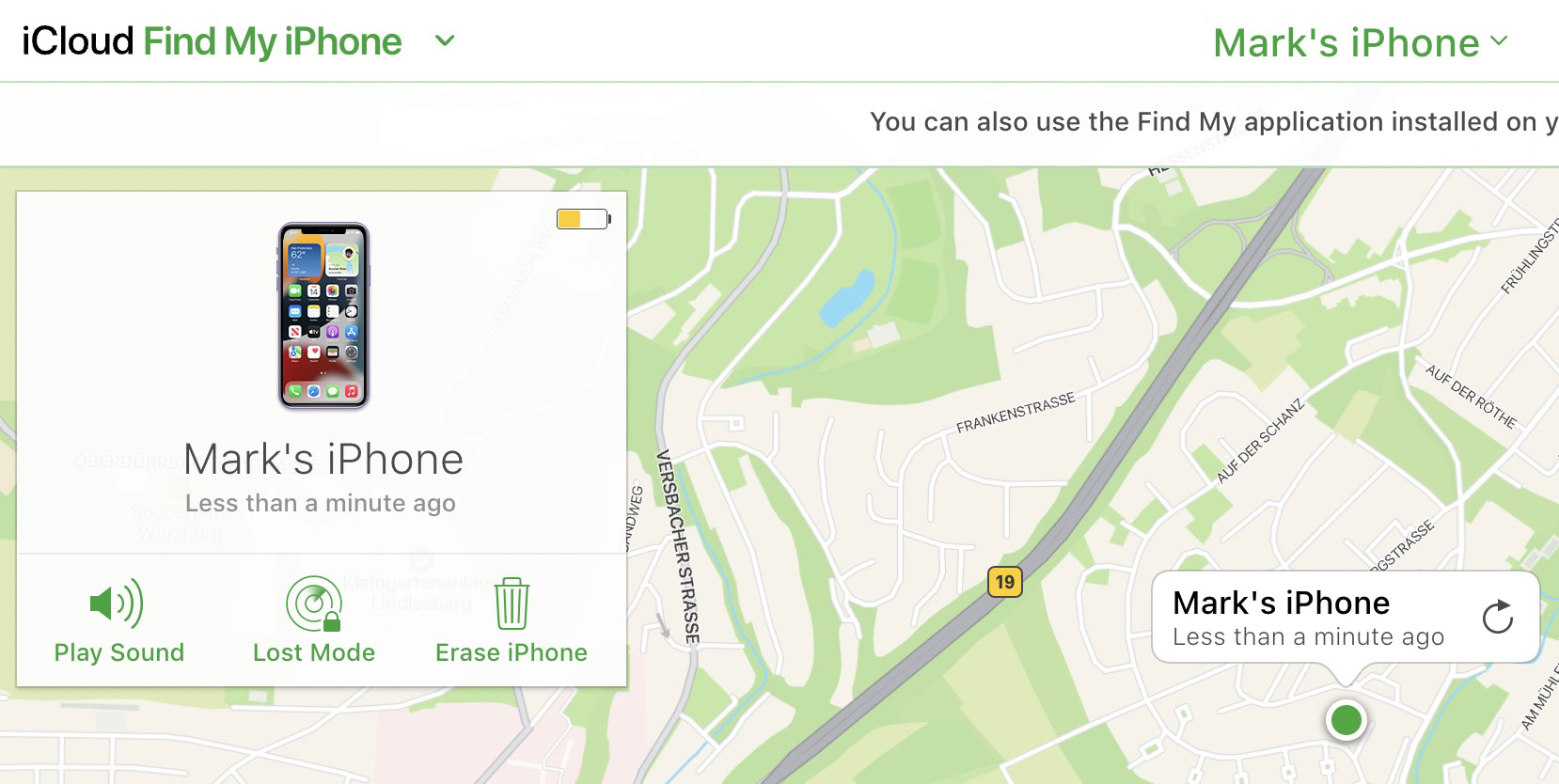
روش دوم این است که به بخش Find My iPhone در iCloud بروید و آیفون یا آیپد غیرفعال شده خود را از آنجا پاک ( Erase iPhone ) کنید.با این حال این روش مستلزم دانستن رمز عبور درست دستگاه است و بنابراین برای مواقع دیگری مثلا گم شدن یا دزدیده شدن آیفون ، کاربرد دارد تا با پاک کردن اطلاعات دستگاه ، از حریم خصوصی خود محافظت کنید .
3.از حالت ریکاوری استفاده کنید
روش سوم این است که گوشی خود را در حالت Recovery Mode قرار دهید و از آنجا تمام اطلاعات آن را حذف کنید .برای این کار باید ابتدا آیفون خود را کاملا خاموش کنید و سپس بسته به مدل دستگاه حالت ریکاوری را راه اندازی کنید .
همان طور که در تصویر زیر می بینید برای آیفون های جدیدتر ( بدون دکمه وسط ) ، از جمله آیفون SE (نسل دوم) و آیفون 8 دکمه افزایش صدا را فشار داده و به سرعت رها کنید. دکمه کاهش صدا را فشار داده و سریع رها کنید. سپس دکمه کناری را فشار داده و نگه دارید تا زمانی که صفحه ریکاوری را ببینید.
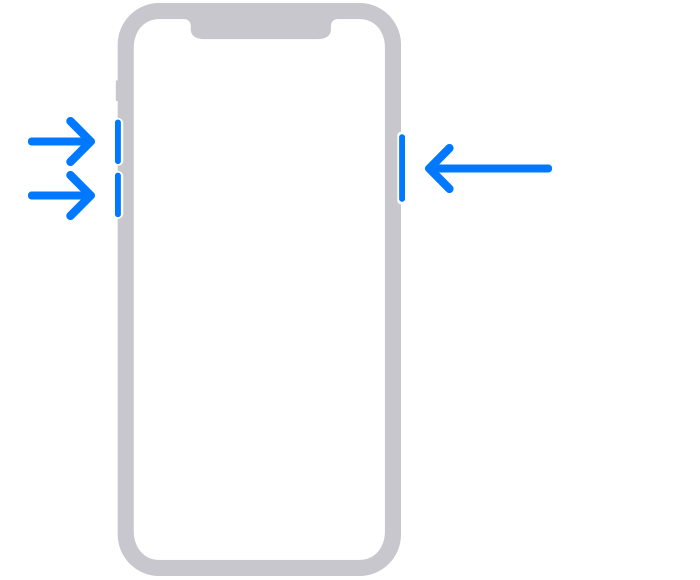
برای آیفون 7 و 7 پلاس دکمه پاور (یا کناری) و کاهش صدا را همزمان فشار داده و نگه دارید تا زمانی که صفحه ریکاوری ظاهر شود .
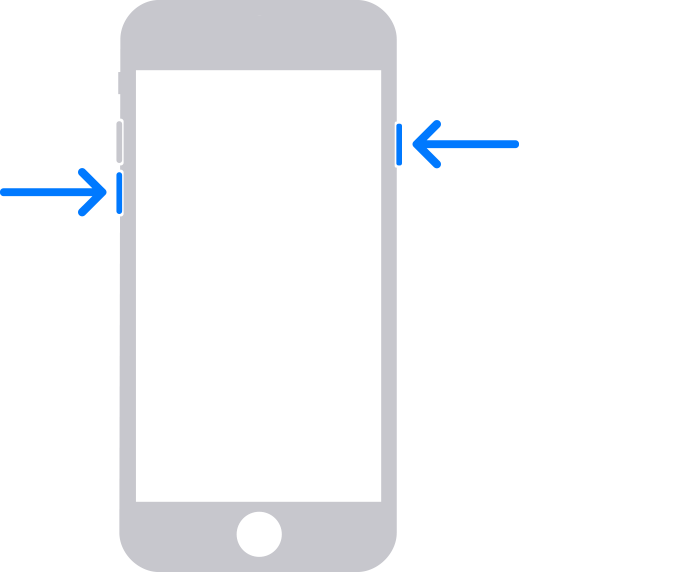
در آیفون 6 اس و مدل های قدیمی تر هم باید دکمه وسط و کناری ( پاور) را همزمان فشار دهید تا زمانی که صفحه ریکاوری ظاهر شود.
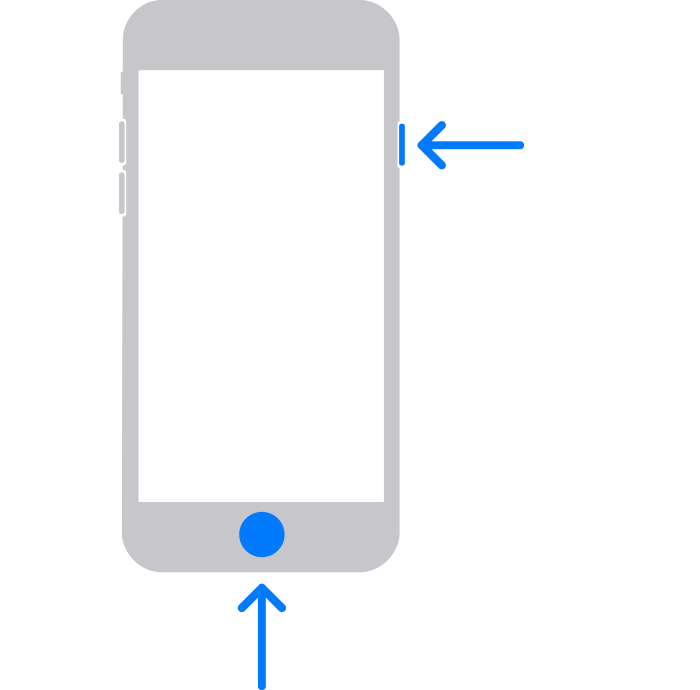
پس از مشاهده صفحه ریکاوری و آیفون را به iTunes یا Finder متصل کنید و گزینه Update یا Restore را انتخاب کنید .Restore را انتخاب کنید تا گوشی به تنظیمات کارخانه برگردد سپس می توانید از یک نسخه پشتیبان برای بازیابی اطلاعات خود استفاده کنید یا تلفن را از نو راه اندازی کنید.
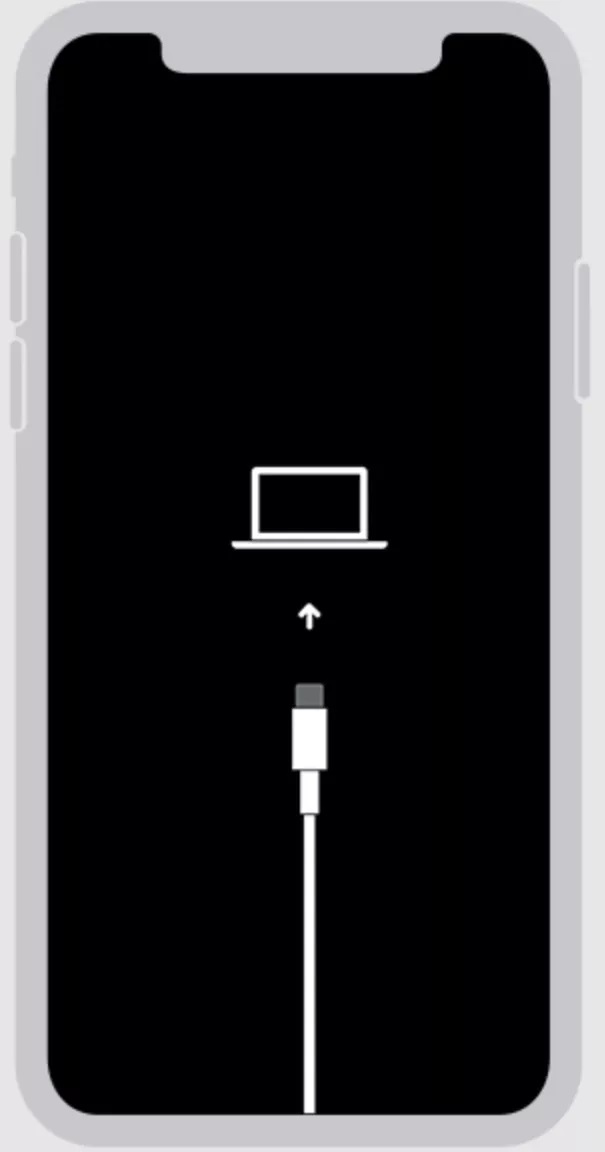
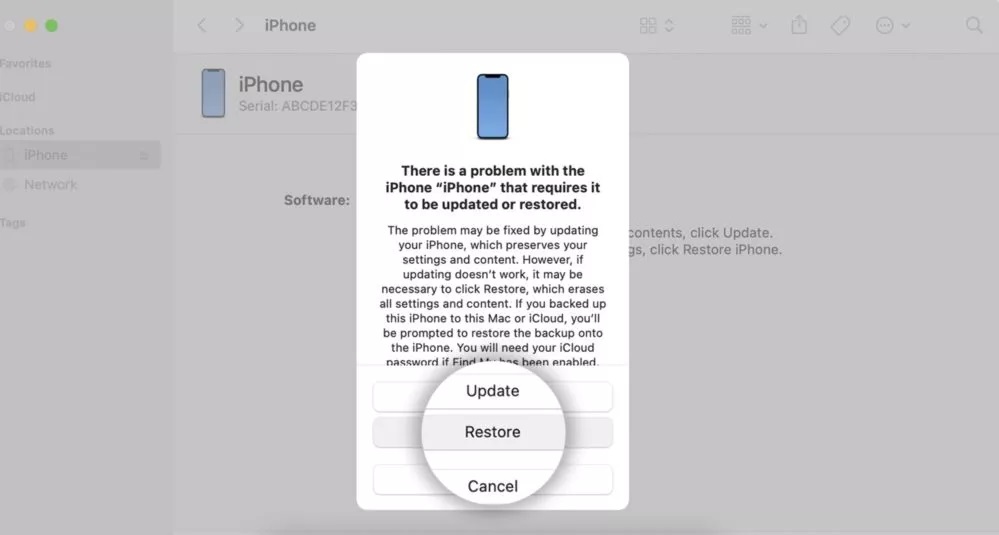
هنگامی که آیفون شما پاک و ریست شد ، باید دوباره گوشی را از ابتدا راه اندازی کنید یا از یک نسخه پشتیبان استفاده کنید .همچنین باید یک رمز عبور جدید اضافه کنید.
مطلب مرتبط :
چگونه مشکل device is disabled را در آیفون و آیپد برطرف کنیم؟
چگونه آیفون یا آیپد را به حالت ریکاوری ببریم ؟